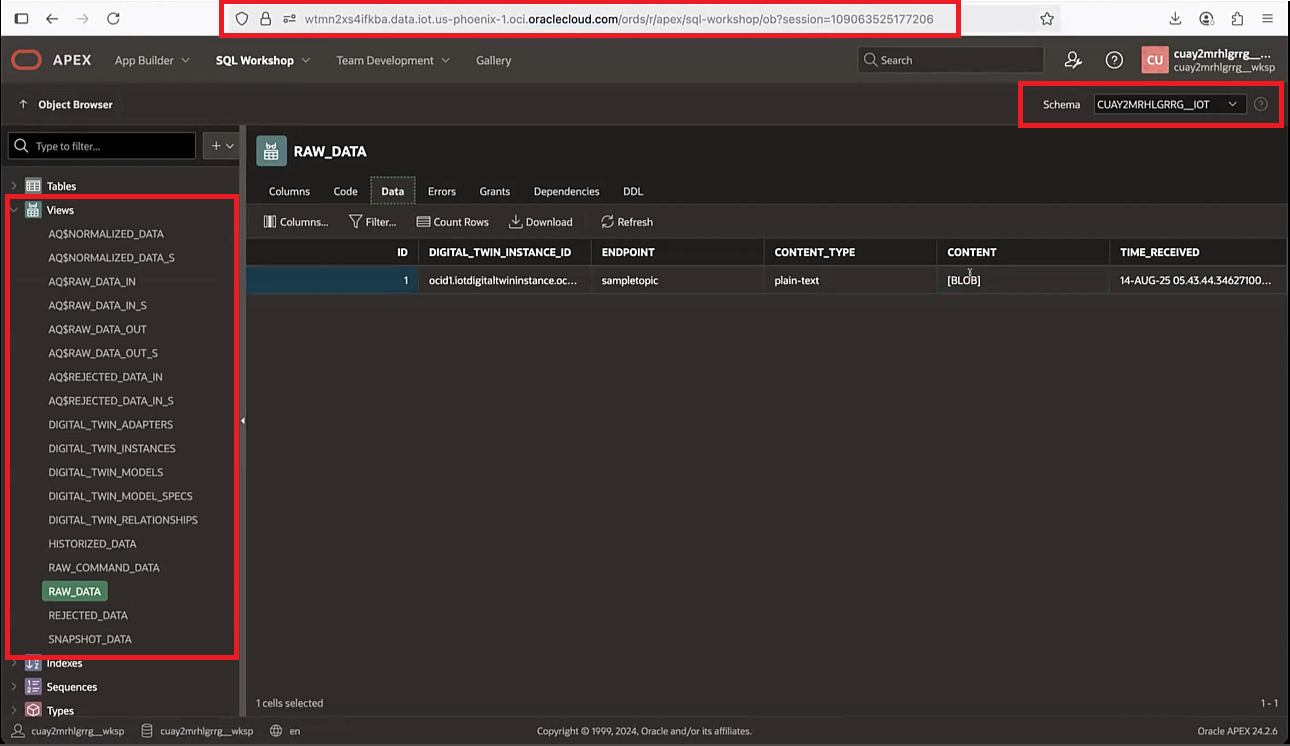Szenario: IoT-Daten mit APEX verbinden
Um Oracle Application Express (APEX) mit den Daten des Internet of Things (IoT) zu verwenden, führen Sie die folgenden Schritte aus, um den Zugriff zu konfigurieren und Ihre Daten zu verbinden.
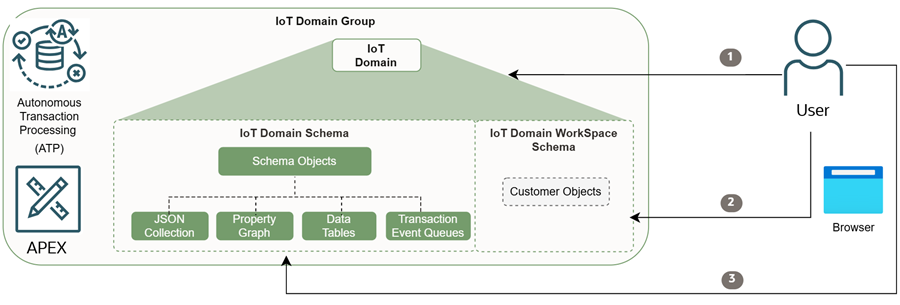
Zugriff auf Ihre IoT-Daten konfigurieren
CLI verwenden
Verwenden Sie die
oci iot domain configure-apex-data-access, um den Zugriff auf APEX für die Domain IoT zu konfigurieren. Ersetzen Sie <iot-domain-OCID> durch die OCID für die IoT-Domain, und ersetzen Sie <your-initial-apex-password> durch das anfängliche APEX-Kennwort für die IoT-Umgebung:oci iot domain configure-apex-data-access --db-workspace-admin-initial-password "<your-initial-apex-password>" --iot-domain-id <iot-domain-OCID>
Hinweis
Das anfängliche APEX-Kennwort muss mindestens 12 Zeichen lang sein.
Das anfängliche APEX-Kennwort muss mindestens 12 Zeichen lang sein.
API verwenden
Mit dem Vorgang
ConfigureIotDomainDataAccess können Sie den Zugriff auf APEX für die Domain IoT konfigurieren:POST /20250531/iotDomains/{iotDomainId}/actions/configureDataAccess
{
"type": "APEX",
"dbWorkspaceAdminInitialPassword": "<your-initial-apex-password>"
}Bei APEX anmelden
- Navigieren Sie unter der folgenden URL zur APEX-Konsole:
https://<data-host-domain-group-short-id>.data.iot.<region>.oci.oraclecloud.com/ords/apex - Melden Sie sich beim Workspace der IoT-Domain mit folgendem Namen als Workspace-Name und Datenbankbenutzername an. Verwenden Sie dabei nur Großbuchstaben für
<domain-short-id-from-device-host>, und beachten Sie zwei Unterstriche: __WKSP:<domain-short-id-from-device-host>__WKSP - Gehen Sie zu SQL Workshop, und wählen Sie SQL Commands aus, um die IoT-Daten abzufragen.Anfänglich gibt es 2 Datenbankschemas für die Domain IoT. Beide verwenden
<domain-short-id-from-device-host>, das der Hostname des Geräts IoT ist:<domain-short-id-from-device-host>__IOT: Schema mit schreibgeschütztem Zugriff auf Ihre Definitionen und Telemetrie für digitale Zwillinge.<domain-short-id-from-device-host>__WKSP: Schema mit Lese- und Schreibzugriff.
Hinweis
Beachten Sie, dass die Schemanamen zwei Unterstriche enthalten: __IOT und __WKSP - Fragen Sie IoT-Daten ab, indem Sie einen SQL-Befehl eingeben und ausführen. Bestätigen Sie, dass Sie das richtige Schema für die Datenbanktabelle ausgewählt haben, die Sie abfragen. Beispiel:
- Wählen Sie das Schema
<domain-short-id-from-device-host>__IOTaus. - Führen Sie den folgenden Befehl aus, und ersetzen Sie den Typ durch die Daten, die Sie anzeigen möchten:
- RAW_DATA
- HISTORIZED_DATA
- REJECTED_DATA
- RAW_COMMAND_DATA
select * from RAW_DATA - Wählen Sie das Schema
- Wenn der Administratoraccount erstellt wird, wird ein Benutzer an zwei verschiedenen Stellen erstellt, der Oracle-Datenbank und der APEX-Anwendung. Dies sind verschiedene Benutzer mit demselben Benutzernamen und Kennwort. Sie können die Passwörter ändern.
- Um das Kennwort des Datenbankbenutzers zu ändern, verwenden Sie die folgende SQL-
ALTER USER-Anweisung und die erforderlicheREPLACE-Klausel:ALTER USER <workspace-administrator-user-name> IDENTIFIED BY "<new-password>" REPLACE "<old-password>"; - So ändern Sie das Kennwort Ihres APEX-Benutzers:
- Als APEX-Administrator können Sie das Kennwort ändern. Nachdem Sie sich als Administrator bei APEX angemeldet haben, wählen Sie die Option Set APEX Account Password (APEX-Accountkennwort festlegen).
- Wenn Sie sich als APEX-Benutzer bei der APEX-Anwendung anmelden, werden Sie aufgefordert, Ihr APEX-Kennwort zu ändern.
- Um das Kennwort des Datenbankbenutzers zu ändern, verwenden Sie die folgende SQL-
- Jetzt können Sie Ihre IoT-Daten in APEX anzeigen und neue Benutzeraccounts in APEX-Administrationsservices erstellen.
Um einen größeren Screenshot anzuzeigen, klicken Sie mit der rechten Maustaste und öffnen Sie das Bild in einem neuen Browser.